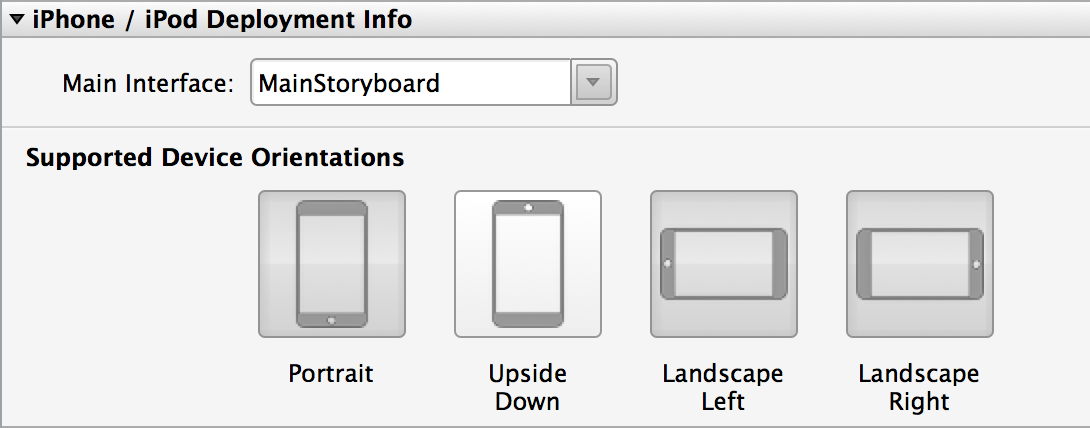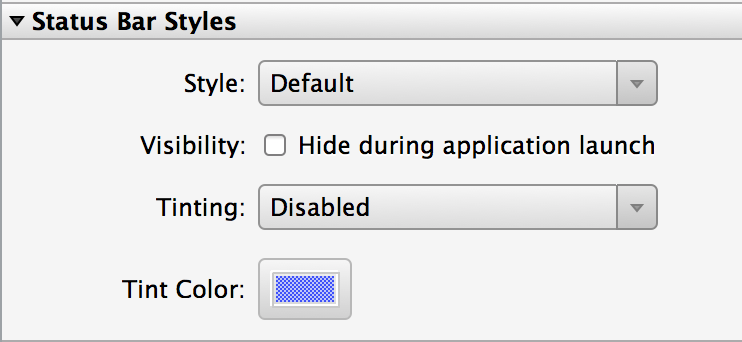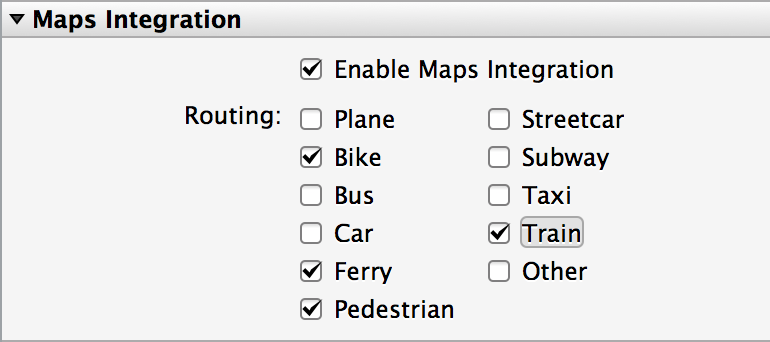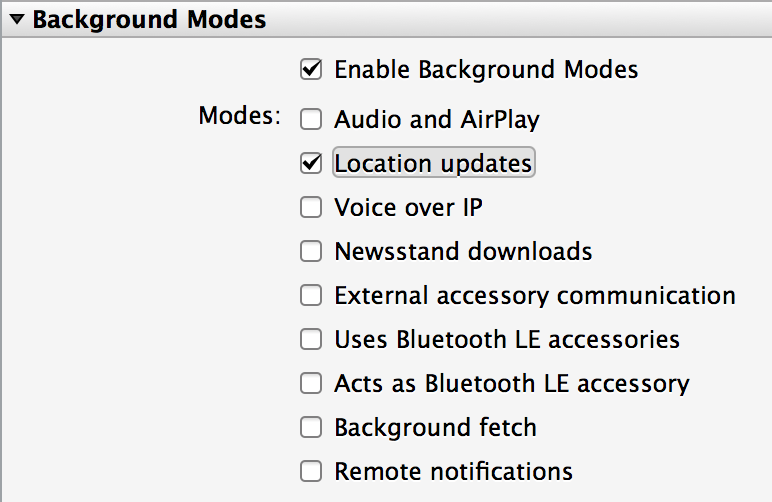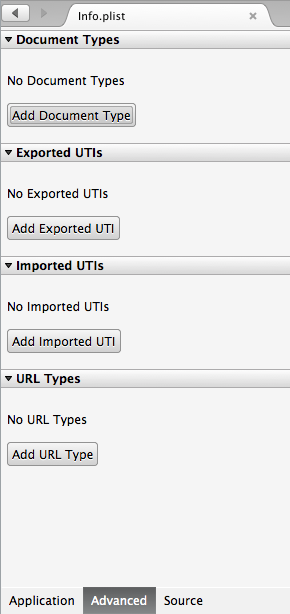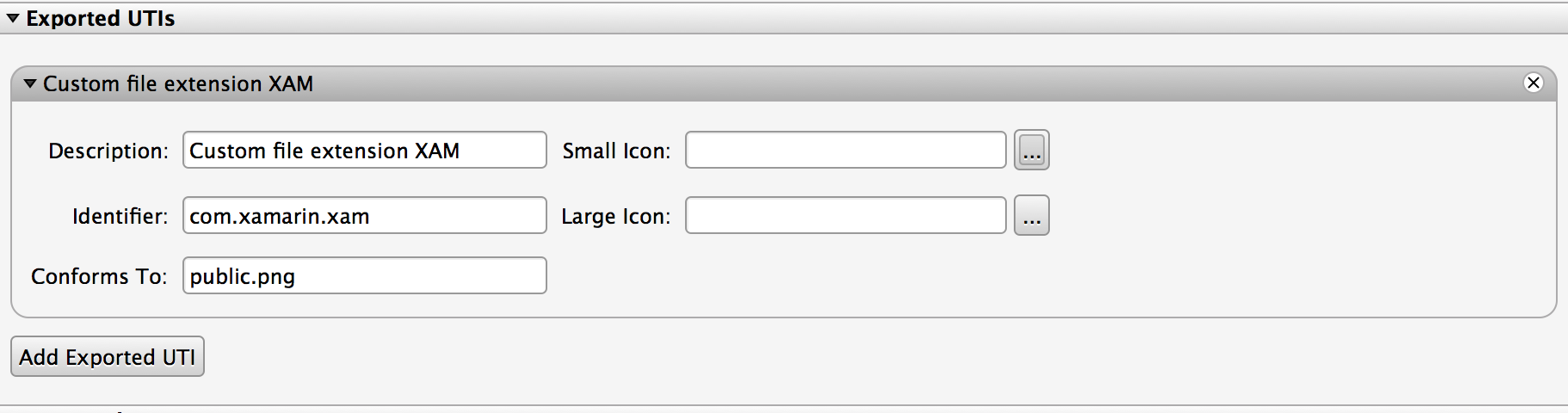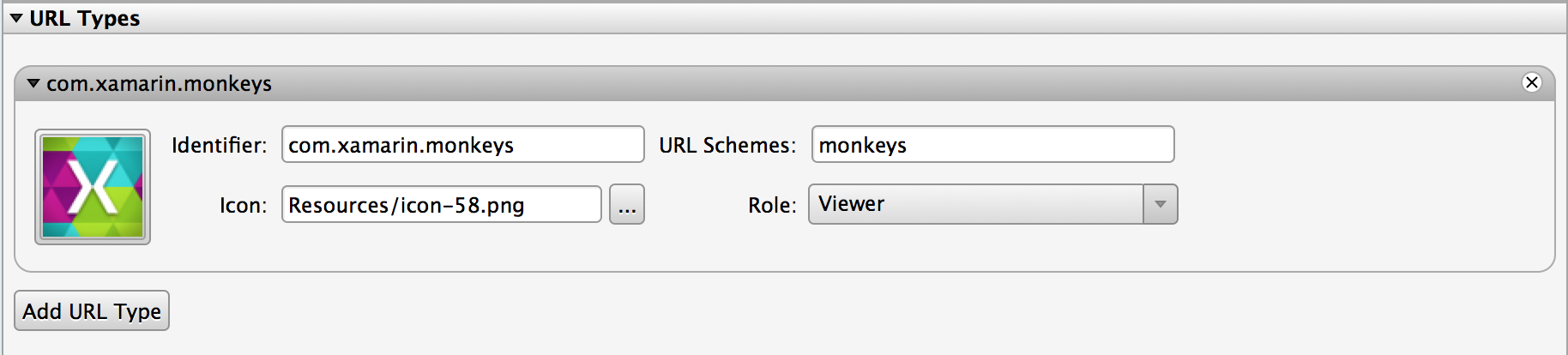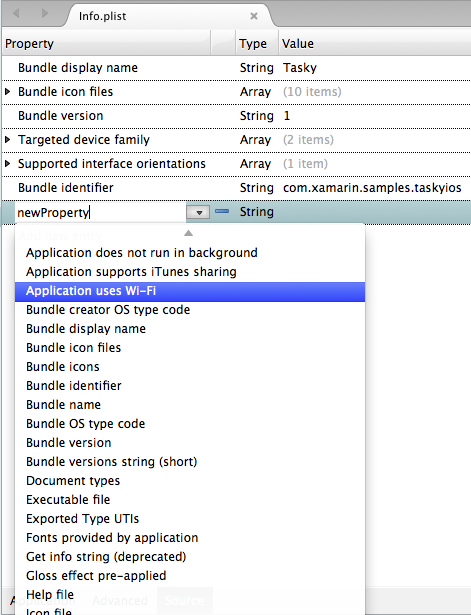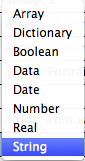在 Xamarin.iOS 中使用屬性清單
本文件介紹Visual Studio for Mac的圖形化和進階屬性清單 (.plist) 編輯器,以使用Info.plist 和 Entitlements.plist。 其說明如何設定圖示,並從 Visual Studio for Mac 內啟動 iOS 應用程式的影像。
Visual Studio for Mac 具有圖形化 .plist 編輯器,可讓您更輕鬆地編輯應用程式屬性和功能。 Visual Studio for Mac 有兩個 .plists - Info.plist 用於編輯應用程式屬性和圖示,以及 Entitlements.plist 管理應用程式功能。 本指南介紹 Info.plists,並提供在 Visual Studio for Mac 中使用它們的概觀。 如需 Entitlements.plist 的相關信息,請參閱 使用權利 指南。
Info.plist
資訊屬性清單 ( Info.plist) 是必要的 iOS 檔案,可提供應用程式設定的相關信息給系統。 Visual Studio for Mac 的自訂 Info.plist 編輯器有三個面板,由編輯器視窗左下方的索引標籤控制:
每個面板都會控制不同的屬性,如下所述:
- 應用程式面板 - 用來設定通用應用程式屬性以及圖示和啟動影像的圖形化介面;指定地圖整合和背景模式。
- 進階面板 - 進階面板是指定支援的檔類型、UTIS 和URL類型的位置。
- 來源面板 - 來源面板會控制較不常見的屬性,以及應用程式的自定義屬性。
接下來的三個區段會更詳細地調查每個面板的功能。
應用程式面板
Visual Studio for Mac 具有圖形化介面,可編輯應用程式的一般 Info.plist 專案:
- 應用程式屬性
- 支援的裝置類型
- 支援每個裝置類型的方向
- 狀態列樣式和色彩
- 圖示和啟動畫面
- 地圖和背景模式
後續各節會更詳細地說明這些內容。
iOS 應用程式目標
本節包含描述您應用程式的重要資訊。 這裡儲存的標識碼必須符合 iTunes 連線 (適用於 App Store 應用程式) 中輸入的套件組合識別碼,以及 iOS 佈建入口網站應用程式識別碼清單和開發和散發憑證。
裝置部署
視上述 [應用程式目標] 區段中的 [裝置] 下拉式清單中選取專案而定,裝置部署資訊區段會選擇性地顯示。 主要 介面 下拉式清單會設定為 Storyboard 驅動應用程式中的 MainStoryboard 。 如果使用者介面完全以程式代碼撰寫,則這可能會保留空白。
支援的裝置方向
支援的裝置方向 可控制應用程式回應裝置旋轉的方式。 i 電話/iPad 應用程式通常只支援直向,或只是倒置的所有專案。 一般而言,遊戲以外的所有iPad應用程式都應該支援所有方向。
狀態欄樣式
[ 狀態列樣式 ] 區段是用來編輯應用程式的 UIStatusBarStyle圖形化介面:
圖示、啟動影像和 iTunes Artwork
如需在 Info.plist 檔案中使用圖示、影像和圖稿的相關信息,請參閱 使用影像 指南。
地圖 整合和背景模式
Info.plist包含特殊區段,可指定地圖整合和背景模式。 選擇您想要支援的選項,將會為您將必要的屬性新增至您的應用程式。
如需使用地圖的詳細資訊,請參閱 Xamarin iOS 地圖 指南。
如需背景模式的詳細資訊,請參閱 iOS 中的 Xamarin Backgrounding 指南。
進階面板
進階面板會控制應用程式支援的檔案類型和URL配置。
檔案類型
對於支持開啟特定檔類型的應用程式,iOS 會提供 CFBundleDocumentTypes 金鑰。 如果我們想要應用程式支援某些已知的檔案類型,例如 PDF,我們會將 PDF 值新增至索引鍵。 本節提供一個方便的方式,以輸入將儲存在 CFBundleDocumentTypes 檔案中 Info.plist 索引鍵中的數據。
如需如何設定這些值的詳細資訊,請參閱註冊您的應用程式支援的檔案類型檔。
UTIs
有時候應用程式需要支持開啟自定義檔案類型。 例如,我們可能想要以自定義擴展名 .xam 開啟圖像檔案。 若要指定自定義檔類型,我們將使用 UIExportedTypeDeclarations 密鑰建立自定義 UTI - 通用類型識別碼。 下列螢幕快照說明如何為 .xam 擴充功能建立自定義 UTI:
就像導出的類型 UTIs 指定應用程式特定的自訂 UTIs 一樣, 匯入的類型 UTIs ( UIImportedTypeDeclarations 索引鍵)會指定應用程式所支援但未擁有的自定義類型。
如需使用自定義 UTIs 的詳細資訊,請參閱 Apple 的 註冊檔類型您的應用程式支援 指南。
自訂 URL
URL 配置名稱(也稱為通訊協定)是URL的第一個部分。 例如, http:// 和 https:// 是常見的 URL 配置。 您可以選擇為應用程式建立自訂 URL 設定。 自訂 URL 配置可用來與其他應用程式來回通訊和傳送數據。 下列螢幕快照說明如何建立名為 monkeys://的新自定義 URL 配置:
如需實作自定義 URL 配置的詳細資訊,請參閱本指南的 Apple 實 作自定義 URL 配置一節
來源面板
檔案的 Info.plist [來源] 索引標籤允許新增或編輯自訂值。 Visual Studio for Mac 提供最常見的屬性清單:
針對 Visual Studio for Mac 的已知屬性,將會列出有效值的清單,如下列螢幕快照所示:
Visual Studio for Mac 也會偵測屬性類型,如下所示:
如需選擇性屬性的其他資訊,請檢閱Apple 的應用程式相關資源 連結。
摘要
本文示範如何使用圖形化和進階 .plist 編輯器來編輯一般應用程式組態,以及指定圖示和啟動影像。 它也引進 Entitlements.plist 了 新增和管理應用程式功能的 。